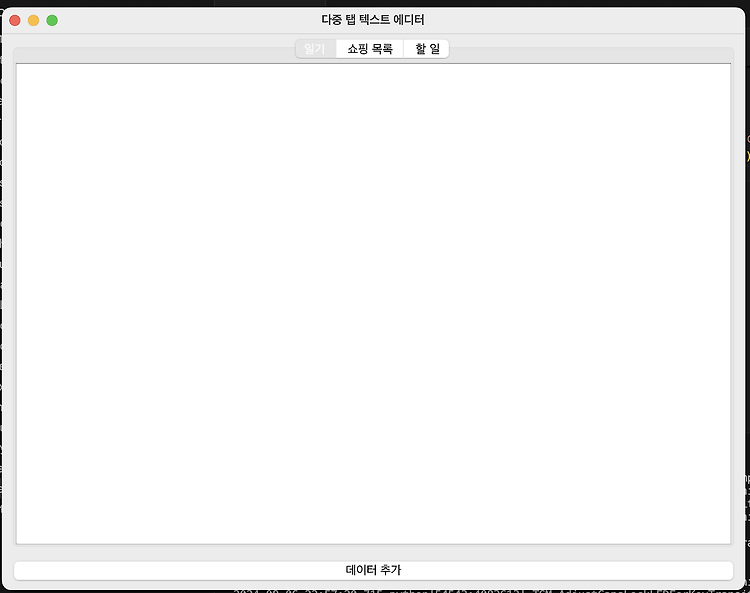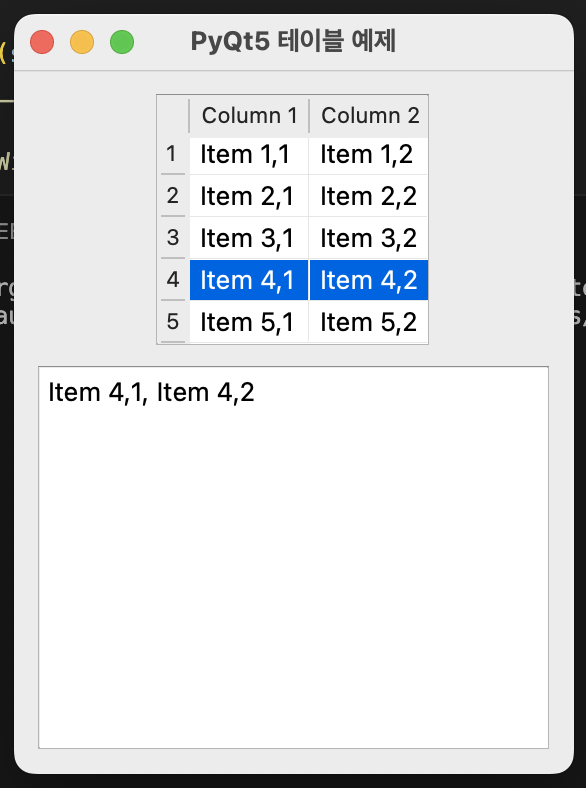PyQt5 콤보박스(QComboBox) 예제Qt/PyQt5 강좌2024. 7. 6. 23:15
Table of Contents
반응형
PyQt5 콤보박스(QComboBox) 예제입니다.
2024. 7. 6 최초작성
실행했을때 초기화면입니다.

콤보 박스에서 항목을 선택하면 해당 항목이 텍스트 에디트에 출력됩니다.

콤보박스에서 빈항목을 선택하면 텍스트 에디트가 지워집니다.
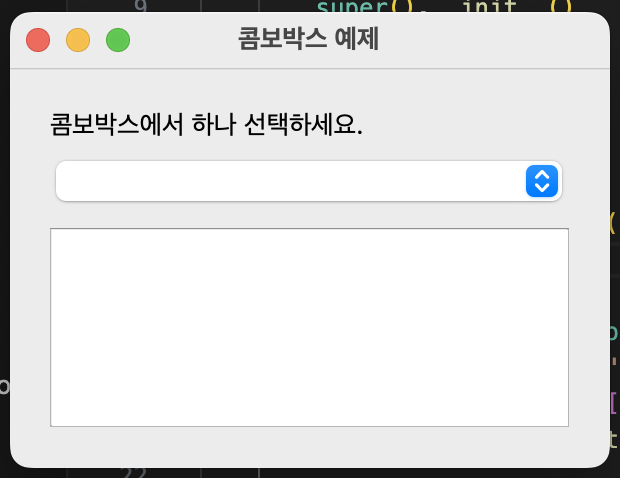
전체코드입니다.
| import sys from PyQt5.QtWidgets import QApplication, QWidget, QLabel, QComboBox, QTextEdit, QVBoxLayout class ComboBoxExample(QWidget): def __init__(self): super().__init__() self.initUI() def initUI(self): # 세로 레이아웃 layout = QVBoxLayout() # 콤보박스 생성 self.combo = QComboBox(self) self.combo.addItem("") # 콤보박스 선택 전 빈칸이 보이도록 빈 항목을 추가 self.combo.addItems(['항목 1', '항목 2', '항목 3', '항목 4']) # 선택할 항목 self.combo.setCurrentIndex(0) # 첫 번째 항목(빈 항목)을 기본 선택으로 설정하여 처음에 빈화면이 보이도록 함 # 라벨 생성 self.label = QLabel("콤보박스에서 하나 선택하세요.") # 텍스트 에디트 생성 self.text_edit = QTextEdit(self) self.text_edit.setReadOnly(True) # 읽기 전용으로 설정 # 레이아웃에 위젯 추가 layout.addWidget(self.label) layout.addWidget(self.combo) layout.addWidget(self.text_edit) # 콤보박스의 선택 변경 시 호출될 함수 연결 self.combo.currentTextChanged.connect(self.onComboBoxChanged) # 레이아웃 설정 self.setLayout(layout) # 윈도우 설정 self.setGeometry(300, 300, 300, 200) self.setWindowTitle('콤보박스 예제') self.show() def onComboBoxChanged(self, text): # 선택된 항목을 텍스트 에디트에 표시. text에 선택된 항목이 있습니다. if text: self.text_edit.setText(f"선택된 항목: {text}") else: self.text_edit.clear() # 빈 항목 선택 시 텍스트 에디트 비우기 if __name__ == '__main__': app = QApplication(sys.argv) ex = ComboBoxExample() sys.exit(app.exec_()) |
반응형
'Qt > PyQt5 강좌' 카테고리의 다른 글
| 두 개의 바를 사용하여 최대값, 최소값 조정하는 슬라이더 PyQt5 예제 (0) | 2024.08.09 |
|---|---|
| pyQt5 다중 탭에 텍스트 에디터가 포함된 예제 (0) | 2024.08.08 |
| PyQt5 QTableWidget 예제 (0) | 2024.05.23 |
| PyQt5에서 윈도우의 모든 창 버튼(최소화, 최대화, 닫기)을 제거 (0) | 2024.05.21 |
| PyQT5 - 랜덤 컬러 그리드 생성하기 (0) | 2024.04.17 |